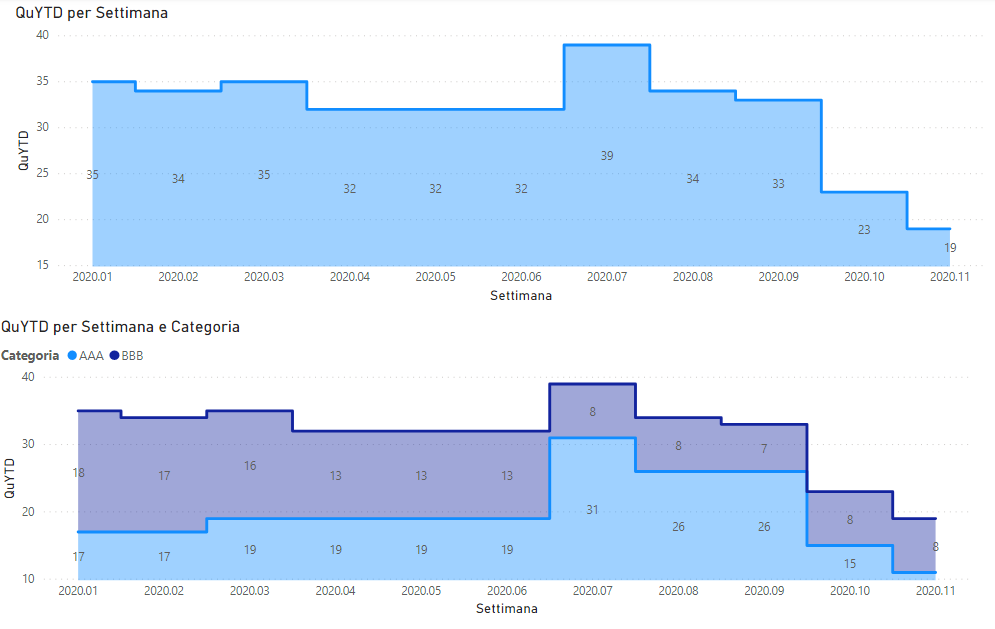PowerBI: informazioni “Alla Data” (YTD, QTD, MTD)
Che bello avere una montante alla data… quante volte, quante difficoltà…
Oggi ci esercitiamo con PowerBI per avere una visione di una giacenza datata, ma concettualmente l’esercizio è applicabile a portafoglio ordini, situazioni contabili, ecc.
Per l’esercizio abbiamo bisogno di una tabella di movimenti di magazzino che abbiano un saldo di apertura più tutti i movimenti di variazione (positivi se aumenti, negativi se diminuzioni).
Nell’esercizio userò una tabella “Movimenti” con un campo Articolo e un campo Qu.
Per completezza al modello aggiungerò una tabella Articoli dove avrò alcuni attributi di aggregazione, come per esempio una categoria merceologica.
Partiamo quindi da un modello dati così fatto:
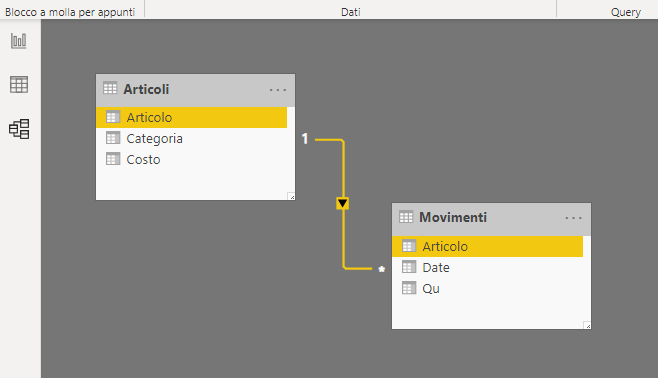
L’obiettivo è: creare una visione del dato Qu alla data, secondo il concetto YTD.
La prima cosa da fare è creare un calendario; per questo utilizziamo la funzione CALENDAR (vedete questo articolo:
http://giorgiobenedetti.info/2020/04/calendario-automatico-su-powerbi/ ):
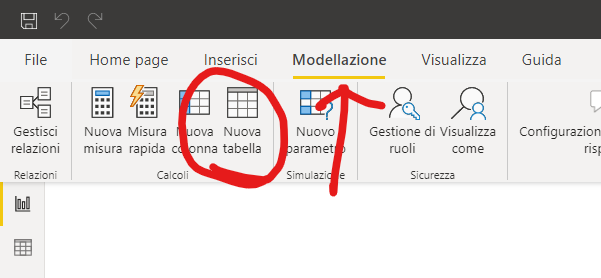
La formula da usare è:
Calendario = CALENDAR(MINX(Movimenti;[Date]);MAXX(Movimenti;[Date]))Questo crea la nostra tabella calendario sulla base dell’intervallo dei movimenti.
La tabella va ora collegata nel modello dati esistente alla tabella movimenti:
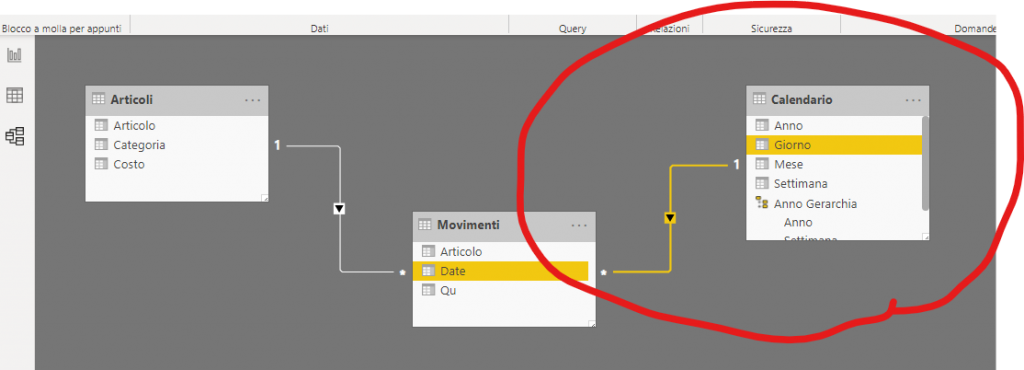
Questo passaggio servirà per avere TUTTI i giorni del calendario usabili per il dato “alla data”.
L’ultimo passaggio consiste nel creare la misura QuYTD che al momento manca.
La creiamo nella tabella Movimenti come di seguito:
QuYTD = TOTALYTD(SUM(Movimenti[Qu]);Calendario[Giorno])La funzione TOTALYTD fa tutto il lavoro sporco per noi, nello specifico passa per il calendario ed esegue la funzione SUM(<Quantità>) partendo dal primo gennaio.
Esistono anche le funzioni affini TOTALQTD per avere il montante quarter e TOTALMTD per il montante mese.
Se tutto va bene, otterremo il dato progressivo:
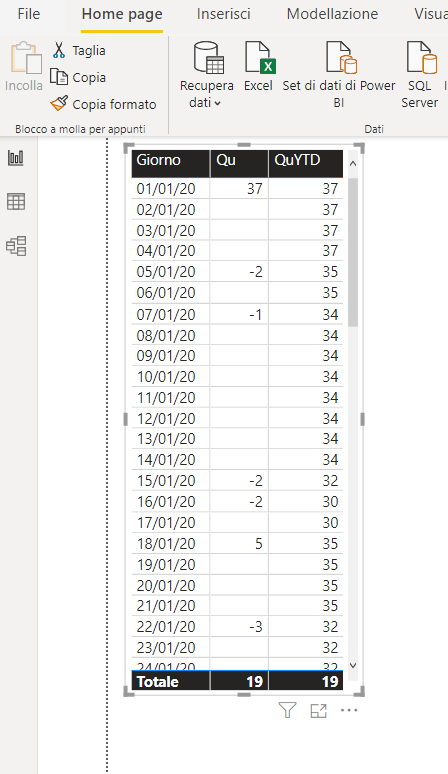
In questo caso possiamo anche utilizzare il dato progressivo nella visione “gerarchica” di data, qui di seguito per settimana (saldo a fine settimana):
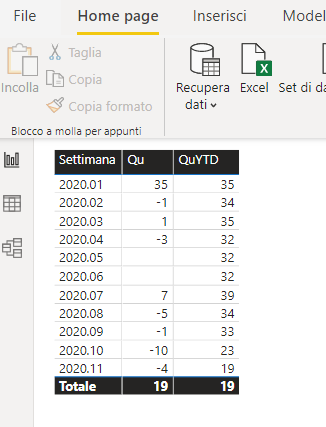
oppure ad esempio graficare l’andamento della giacenza per settimana di ogni categoria merceologica: